Ora passiamo alla creazione di una porta per accedere alla stanza.
Torniamo in visuale Top, dalla finestra Tool inspector scegliere object e disattivare Connect Objects; dalla finestra Variable tools selezioniamo un cubo, facciamo click sulla finestra del progetto, al di fuori di qualsiasi geometria, per creare il cubo.
Per ingrandire il cubo abbiamo due possibilità:
- Selezionare il tool scala oggetto e con l'oggetto attivo trascinare il mouse fino all'ingrandimento desiderato.
- Selezionare un angolo del cubo (quadratino giallo) e trascinarlo fino ad una dimensione uguale a figura.
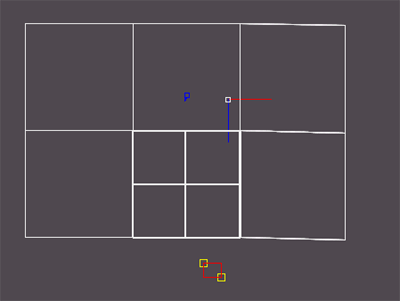
Attiviamo la visuale Side e con lo stesso procedimento alziamo il cubo appena sopra l'actor (quadratino blu visibile).
Nella finestra Object Inspector selezioniamo la voce subtractive, attiviamo la visuale Top e disponiamo il cubo come in figura.
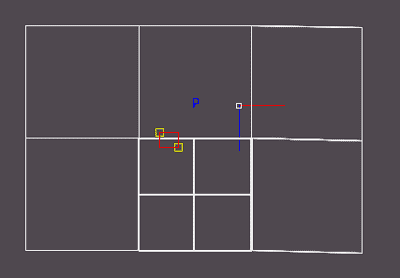
In questo modo il nostro cubo sottrae la sua geometria a qualsiasi altra geometria che interseca (operazione booleana) creando un "buco"
Consiglio: per essere sicuri che il cubo si sottragga solamente al muro e non ad altri oggetti (pavimento ecc..) è utile raggruppare le due geometrie. Per farlo è sufficiente selezionare le due geometrie (click su un oggetto e poi "shift"+ click sull'altro oggetto) e selezionare dal menù "Object" la voce "group".
Possiamo salvare il progetto e tornare alla visuale Player per osservare quello che abbiamo creato.
Creiamo quindi altre 3 aperture per collegare le varie stanze e raggruppiamo i cubi con le rispettive pareti di intersezione.
Attenzione: la parete orizzontale interseca 2 cubi, è necessario quindi selezionare i due cubi e la parete e quindi dal menù "object" selezionare "group".
Passiamo alla crezione delle finestre con lo stesso metodo che abbiamo utilizzato per le porte.
Nella visuale Top selezioniamo un cubo dalla finestra Variable Tool e lo posizioniamo nella finestra del progetto.
Assegniamo al cubo le dimensioni di una finestra (leggermente più piccolo della porta, passiamo quindi in visuale Side e "zoommiamo" sul cubo per una migliore visuale, selezioniamo un connettore e stabiliamo una dimensione appropriata all'altezza. A questo punto selezioniamo l'intero cubo e lo solleviamo da terra.
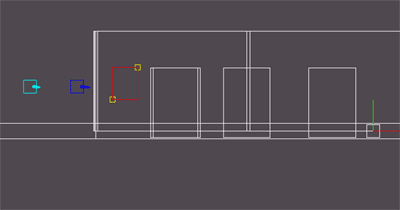
Torniamo alla visuale Top e duplichiamo la finestra in modo da averne 9 in totale. Ruotiamo le finestre delle pareti laterali e le posizioniamo in modo da ottenere una configurazione simile a quella della figura
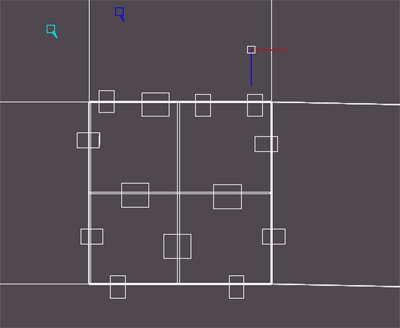
Attenzione: la porta frontale, per ragioni estetiche, è stata spostata. Per spostare un oggetto che fa parte di un gruppo occorre selezionarlo con la selezione singola (puntatore bianco) della barra degli strumenti.